有很多小伙伴们都不知道win10如何调整屏幕分辨率,那么下面就由IEfans小编来为大家带来屏幕分辨率调节方法说明,希望能够帮助到大家,感兴趣的朋友往下看吧~ tips:本文介绍win10系统
有很多小伙伴们都不知道win10如何调整屏幕分辨率,那么下面就由IEfans小编来为大家带来屏幕分辨率调节方法说明,希望能够帮助到大家,感兴趣的朋友往下看吧~
tips:本文介绍win10系统电脑怎么修改屏幕分辨率,其他操作系统可以参考本文进行操作!

方法/步骤分享:
1、首先,点击电脑左下角的“开始”按钮,如图所示。
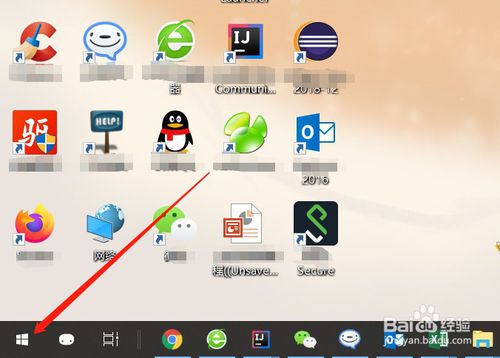
2、然后选择开始菜单中的“设置”,如图所示。

3、进入Windows设置之后,选择其中的“系统”,如图所示。

4、然后选择左侧菜单中的“显示”,如图所示。

5、接着就可以调整屏幕的分辨率,如图所示。

6、也可以直接搜索“显示”,然后选择搜索结果中的“更改显示器的分辨率”,同样可以调整屏幕分辨率,如图所示。

7、以上就是win10怎么调整屏幕分辨率的方法介绍,希望可以帮到大家。
win10相关攻略推荐:
win10怎么设置系统默认编码为UTF-8
电脑黑屏的情况下怎么重装win10系统
win10自动更新怎么关闭
以上就是屏幕分辨率调节方法说明的全部内容了,IE浏览器中文网站为您提供最好用的浏览器教程,为您带来最新的软件资讯!
